win10系统有很多功能,比如说新建桌面等功能,可以让办公人士很方面的切换不同的桌面进行分类工作操作。那么win10如何切换到第二桌面?win10切换第二桌面快捷键是什么?下面小编就给大家分享下win10切换桌面快捷键使用方法。
具体步骤如下:
1、新建桌面有两种方法,第一种方法就是按“win+tab”这个组合快捷键就可以呼出新建桌面的界面,直接点击新建桌面就可以建立一个桌面2了。
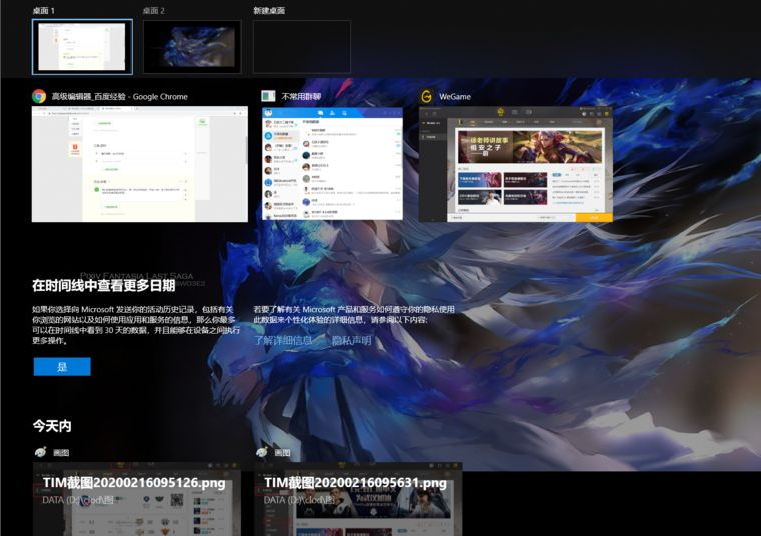
2、如果还不够方便的话,这里有个组合键是“win+ctrl+d”的三键组合,可以直接新建一个桌面,直接跳到一个新桌面。

3、桌面之间的切换大家可以按“win+tab”呼出新建桌面的界面自行改动,也可以按“win+ctrl+左右方向键”的组合按顺序左右调换桌面。
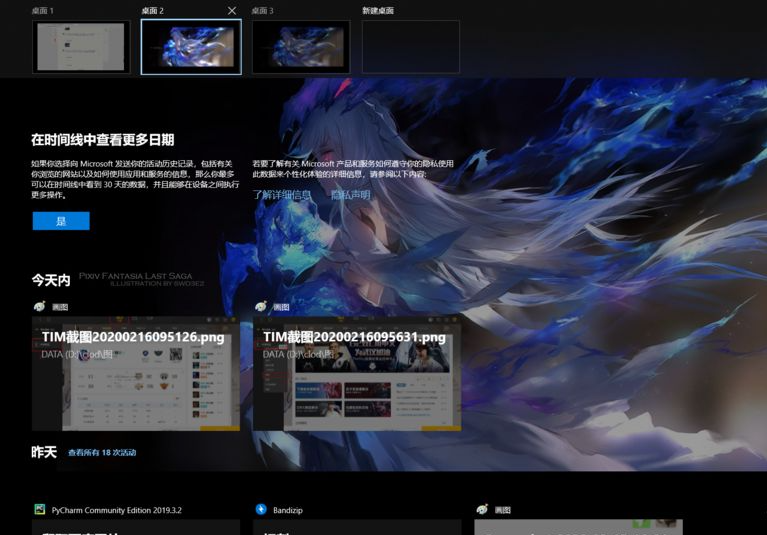
4、如果觉得桌面有点多想关闭几个,这里按下“win+tab”进入界面自行删除即可,或者可以按“win+ctrl+f4”关闭当前桌面。
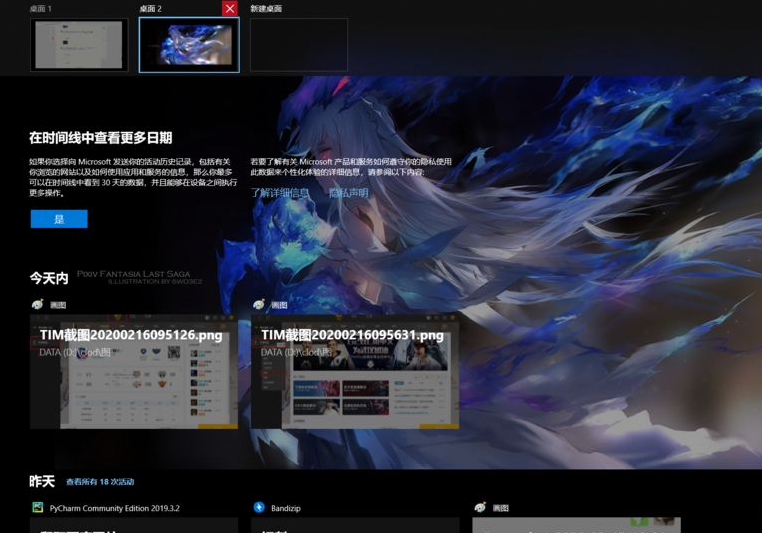
以上便是win10切换桌面快捷键使用方法,希望能帮到大家。

win10系统有很多功能,比如说新建桌面等功能,可以让办公人士很方面的切换不同的桌面进行分类工作操作。那么win10如何切换到第二桌面?win10切换第二桌面快捷键是什么?下面小编就给大家分享下win10切换桌面快捷键使用方法。
具体步骤如下:
1、新建桌面有两种方法,第一种方法就是按“win+tab”这个组合快捷键就可以呼出新建桌面的界面,直接点击新建桌面就可以建立一个桌面2了。
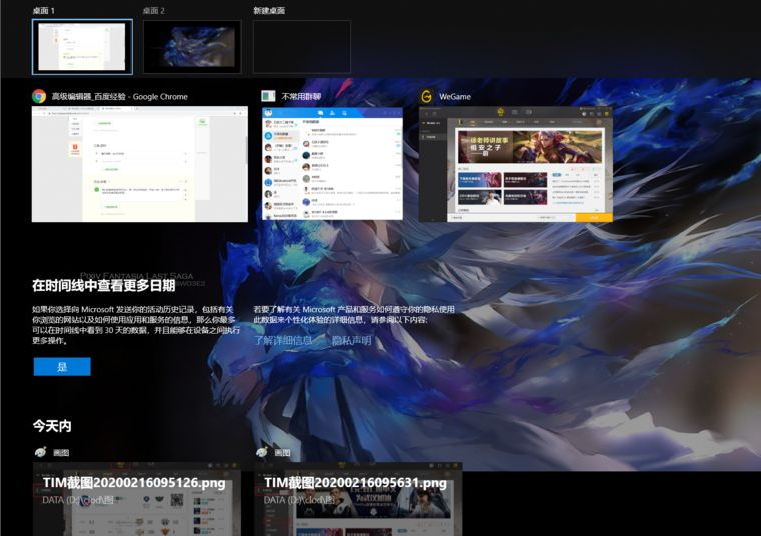
2、如果还不够方便的话,这里有个组合键是“win+ctrl+d”的三键组合,可以直接新建一个桌面,直接跳到一个新桌面。

3、桌面之间的切换大家可以按“win+tab”呼出新建桌面的界面自行改动,也可以按“win+ctrl+左右方向键”的组合按顺序左右调换桌面。
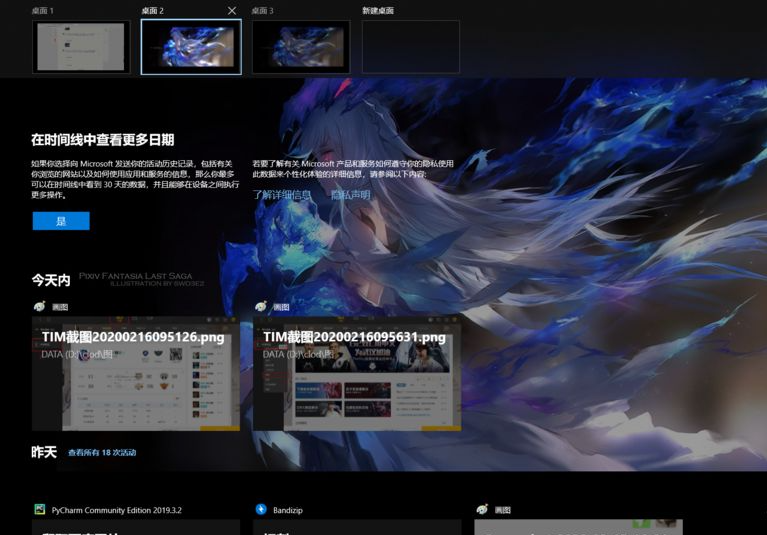
4、如果觉得桌面有点多想关闭几个,这里按下“win+tab”进入界面自行删除即可,或者可以按“win+ctrl+f4”关闭当前桌面。
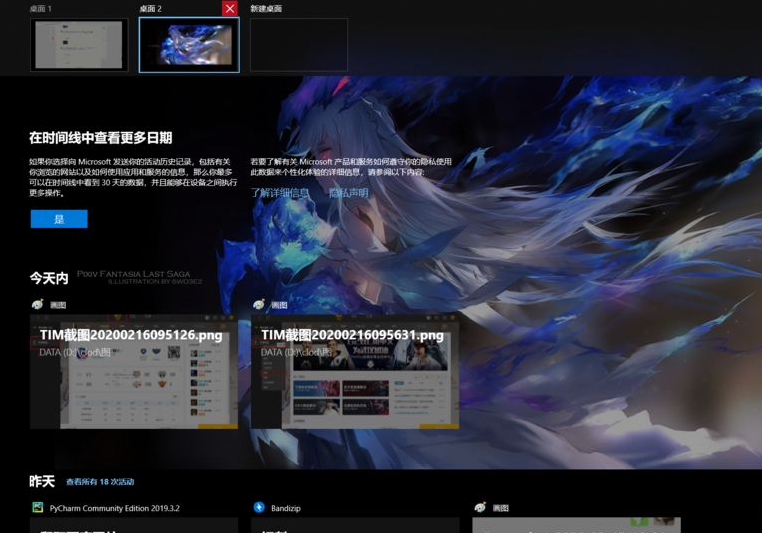
以上便是win10切换桌面快捷键使用方法,希望能帮到大家。




